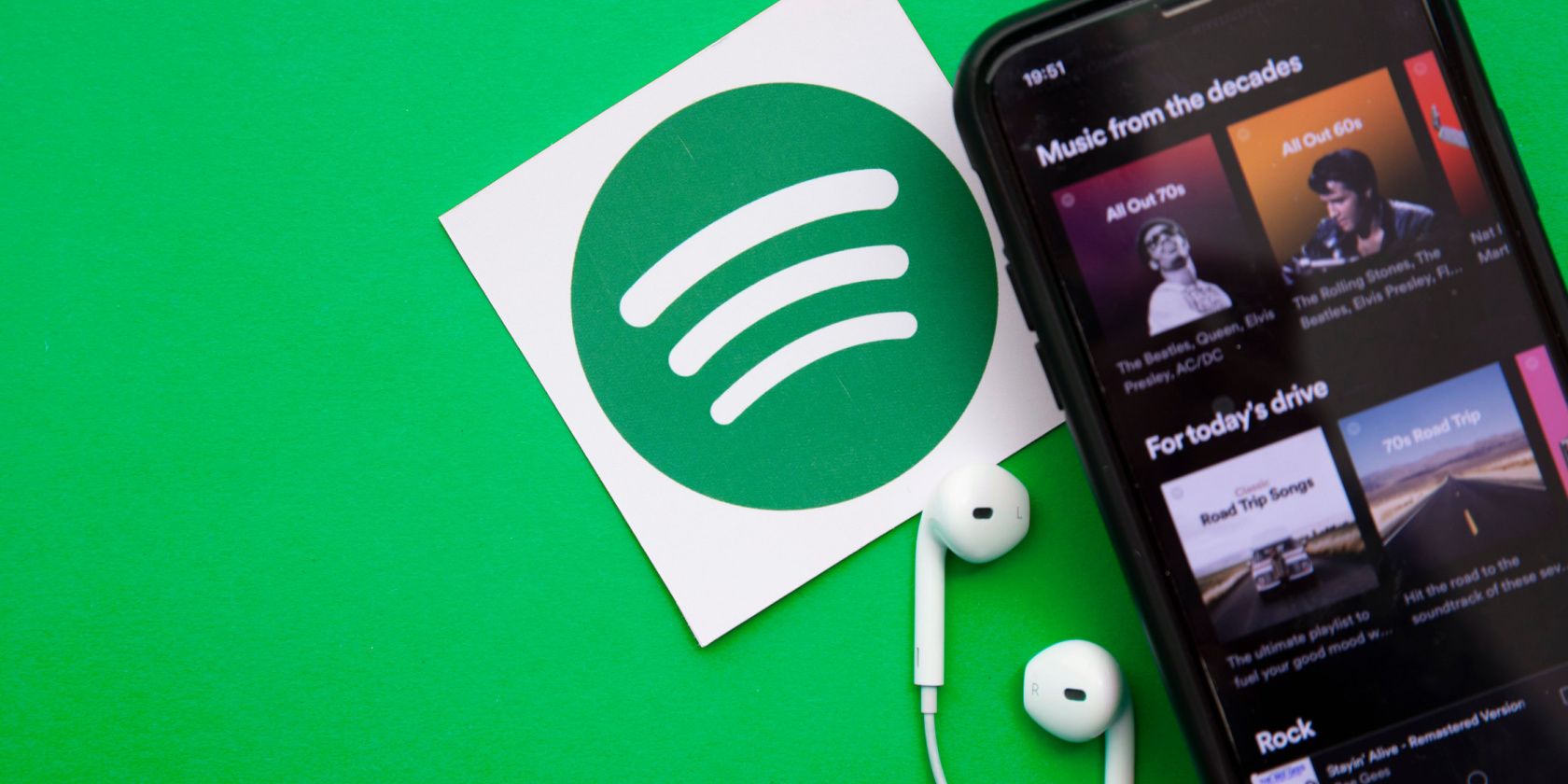
Table of Contents
Klíčové věci
- Vytvářejte na Spotify seznamy skladeb přizpůsobené svému vkusu přidáním skladeb, které odpovídají zvolenému stylu nebo žánru.
- Použijte funkci Blend k vytváření seznamů skladeb s přáteli a rodinou, které Spotify denně aktualizuje.
- Využijte doporučení Spotify nebo pozvěte spolupracovníky, aby vylepšili vaše seznamy skladeb.
Spotify je jednou z nejlepších streamovacích služeb, ale bude ještě lepší, jakmile začnete hudbu třídit do seznamů skladeb. Jsme tu, abychom vám ukázali, jak vytvářet seznamy skladeb a poté do nich přidávat skladby. Máme také několik tipů pro vytváření seznamů skladeb Spotify.
Jak vytvořit seznam skladeb Spotify a přidat do něj skladby
Chcete-li vytvořit seznam skladeb Spotify od začátku, nejprve přejděte do sekce Vaše knihovna ve spodní části mobilní aplikace pro Android nebo iOS. Poté klikněte na tlačítko + nahoře vedle ikony Hledat. Uvidíte dvě možnosti: Playlist a Blend. Klikněte na Playlist pro vytvoření standardního playlistu pro sebe, nebo klikněte na Blend pro vytvoření sdíleného playlistu s přáteli.
Výše uvedená metoda je stejná v aplikaci pro stolní počítače. Stačí jít
Vaše knihovna
a klikněte
tlačítko +
pro vytvoření nového seznamu skladeb.
Vytvořte si seznam skladeb Spotify pro sebe
Můžete si vytvořit seznam skladeb o čemkoli. Mohli byste ji zaměřovat na určitý žánr nebo ji vytvořit před konkrétní událostí. Cílem je umožnit vám rychle a snadno najít skladby, které chcete poslouchat v určitou dobu. Stačí dát svému seznamu skladeb vhodný název a kliknout na Vytvořit.
Spotify vám poté doporučí, abyste začali vytvářet seznam skladeb přidáváním skladeb. Klikněte na Přidat do seznamu stop a zobrazí se vyhledávací lišta a seznam doporučených skladeb podle vašeho poslechu. Ten se obnoví při přidávání skladeb do seznamu skladeb a Spotify aktualizuje své návrhy tak, aby odpovídaly tomu, co přidáváte ručně.
Pokud kliknete na panel Hledat, zobrazí se seznam vašich nedávných vyhledávání. Skladby budou mít napravo od nich zakroužkované tlačítko +. Stačí na to kliknout, pokud chcete skladbu přidat do seznamu skladeb, který vytváříte. Případně klikněte na interpreta, kterého jste dříve hledali, a pomocí odkazů přidejte konkrétní skladby. Nebo hledejte něco nového (ať už interpreta, album nebo skladbu), dokud nebudete moci přidat to, co hledáte.
Pokaždé, když přidáte skladbu, Spotify vás vrátí zpět na stránku Přidat do tohoto seznamu skladeb. Až budete s přidáváním skladeb hotovi (prozatím), klikněte na tlačítko Zpět v pravém horním rohu a uvidíte, jak se váš seznam skladeb formuje. Spotify bude stále doporučovat skladby, které chcete přidat do seznamu skladeb, ale je zcela na vás, zda jeho návrhy přijmete.
Váš nově vytvořený seznam skladeb bude nyní viditelný ve vaší knihovně a můžete na něj kliknout a přidat další skladby stejným způsobem, kdykoli budete chtít. Pokud kdykoli kliknete na nabídku hamburgerů napravo od ikony Sdílet, zobrazí se možnosti Přidat do tohoto seznamu stop, Upravit seznam stop, Odstranit seznam stop a další.
Vytvořte sdílený seznam skladeb pomocí funkce Blend
Blend je typ seznamu skladeb navržený ke sdílení s přáteli. Do Blendu můžete pozvat až 10 přátel a Spotify vytvoří seznam skladeb na základě hudby, kterou vy a tito pozvaní přátelé posloucháte. Promíchávejte aktualizace denně na základě poslechové aktivity všech zahrnutých v seznamu skladeb.
Chcete-li pozvat přátele do Blend, klikněte na tlačítko Pozvat a zobrazte své možnosti. Můžete buď zkopírovat pozvánku s odkazem ke sdílení na jakékoli platformě, kterou chcete, nebo otevřít platformu pro zasílání zpráv a odeslat ji přímo osobě nebo lidem. Poté uvidí, že jste je pozvali, a mohou se rozhodnout, zda se k vašemu Blendu připojí, nebo požadavek ignorovat.
Jak přidat skladby do existujícího seznamu skladeb Spotify
Přidání skladeb do existujícího seznamu skladeb Spotify je jednoduché. Jakmile si vytvoříte seznam skladeb, můžete do něj v podstatě kdykoli přidávat skladby. Když posloucháte skladbu nebo se na skladbu díváte ve Spotify, hledejte nabídku tří svislých teček. Klikněte na něj a měla by se zobrazit možnost Přidat do seznamu skladeb. Klikněte na to a můžete si vybrat, do kterých seznamů skladeb chcete skladbu přidat.
Vedle názvu přehrávané skladby je také zakroužkované tlačítko +. Ve výchozím nastavení však kliknutím na toto přidáte skladbu mezi oblíbené skladby. A i když se jedná o seznam skladeb sám o sobě, nemusí to být ten, do kterého chcete přidat tuto konkrétní skladbu. Pokud jste rychlí, můžete kliknutím na Změnit přepnout seznamy skladeb. Pokud ne, můžete kdykoli kliknout na ikonu Zelené zaškrtnutí a přepnout seznam(y) skladeb, ve kterých se nachází.
Tipy pro vytváření seznamů skladeb Spotify
Jak můžete vidět, vytvoření seznamu skladeb Spotify je docela jednoduché. Ne všechny seznamy skladeb Spotify jsou však vytvořeny stejně, takže zde je několik tipů, které je třeba mít na paměti.
Vytváření řady seznamů skladeb Spotify a jejich naplnění skladbami, které máte rádi (a ostatní), je jednoduchý, ale účinný způsob, jak ze Spotify vytěžit víc. A pokud vynikáte v jejich správě, měli byste mít vždy perfektní seznam skladeb, který si můžete kdykoli zahrát.

